输入法指键盘的输入编码方式,输入方式有很多种,手写、拼音、五笔等待,现在也衍生出很多输入法软件,如果我们的输入法图标不见了该怎么办呢?下面。我们一起来看看解决方法。
1、以win7系统为例说明打开控制面板,将控制面板的查看方式改为“大图标”,找到“区域和语言”选项打开。
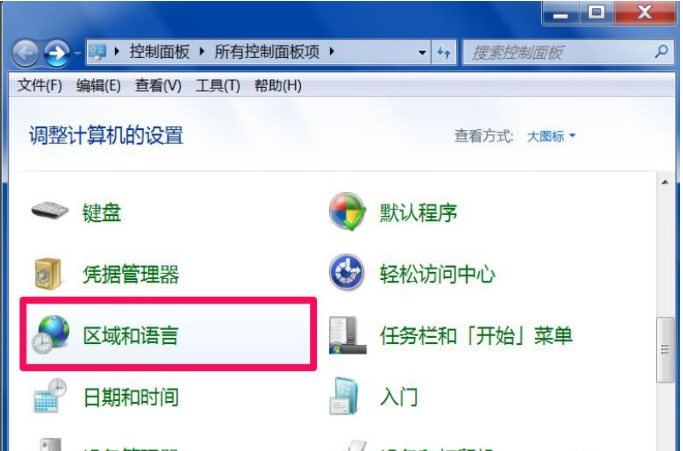
2、在区域和语言窗口中切换到“键盘和语言”选项,点击“更改键盘”铵钮,进入下一步。
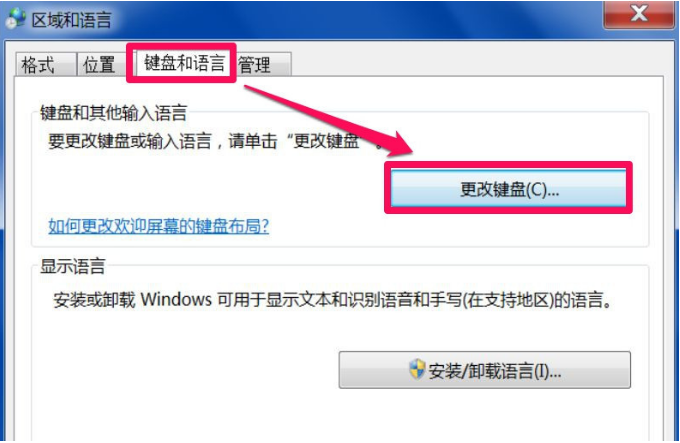
3、在文本服务和输入语言窗口切换到“语言栏”选项。然后点击“停靠于任务栏”选项,点击应用并确定即可。
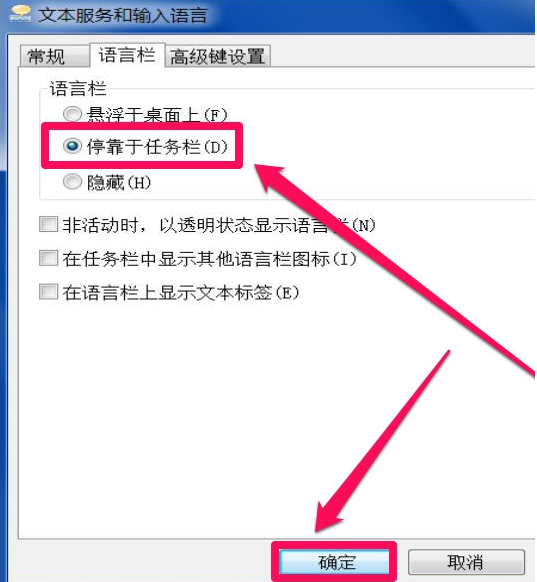
4、回到桌面,我们就可以在任务栏的右侧看到输入法图标了。
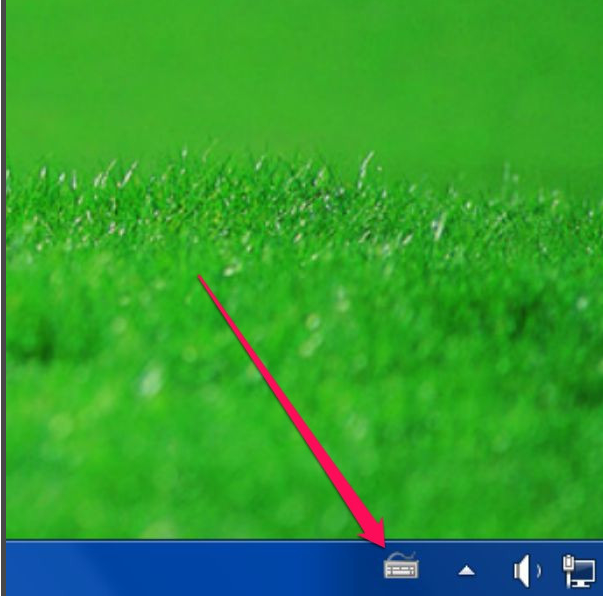
以上就是win7输入法不见了怎么调出来的方法教程啦,希望能帮助到大家。
以上是win7输入法不见了怎么调出来的方法教程的详细内容。更多信息请关注PHP中文网其他相关文章!




